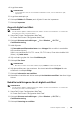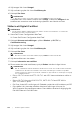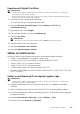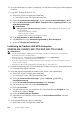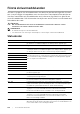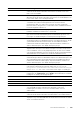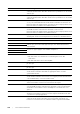Users Guide
314 | Använder digitala certifikat
6 Klicka på Digital signatur i IKE-listan.
7 Ställ in varje artikel vid behov.
8 Klicka på Tillämpa nya inställningar.
När du har startat om skrivaren aktiveras IP-sek kommunikation med digitala
signaturer. Du kan genomföra IP-sec-kommunikation (Digitalt signaturläge) mellan
skrivaren och nätverksenheten t.ex. en dator på vilka certifikatet och IPsec är
inställda identiskt till skrivaren.
Inställning av SSL/TLS-användning av servercertifikat
(HTTP/IPP)
ANMÄRKNING:
• För att hantera digitala certifikat måste man ställa in HTTPS-kommunikation. Se ”Förbereda
användning av HTTPS-kommunikation”.
1 Importera certifikatet som ska användas med servern för SSL/TLS-bruk. Se
”Importera ett digitalt certifikat”.
2 Ställ in certifikatet som ska användas med servern för SSL/TLS-bruk. Se ”Ange ett
digitalt certifikat”.
3 Se till att certifikatet har ställts in ordentligt. Se ”Bekräfta inställningarna för ett digitalt
certifikat”.
ANMÄRKNING:
• Kontrollera om det nyligen inställda certifikatet, inte det självsignerade certifikatet, är
associerat.
4 När du har startat om skrivaren används det certifikat som ställts in enligt ovan som
servercertifikat vid genomförande av kommunikation med HTTP/IPP-SSL/TLS.
Ställa in SMTP-SSL/TLS-kommunikation
1 Starta Dell Printer Configuration Web Tool.
Se ”Starta Dell Printer Configuration Web Tool”.
2 Klicka på Skrivarserverinställningar fliken Säkerhet SSL/TLS.
3 Markera kryssrutan Aktivera för SMTP-SSL/TLS-kommunikation.
4 Klicka på Tillämpa nya inställningar.
Skrivaren startas om och SMTP-SSL/TLS-kommunikation aktiveras.
Ställer in LDAP-SSL/TLS Kommunikation
1 Starta Dell Printer Configuration Web Tool.
Se ”Starta Dell Printer Configuration Web Tool”.
2 Klicka på Skrivarserverinställningar fliken Säkerhet SSL/TLS.
3 Markera kryssrutan Aktivera för LDAP-SSL/TLS kommunikation.
4 Klicka på Tillämpa nya inställningar.
Skrivaren startas om och LDAP-SSL/TLS-kommunikation aktiveras.